Как организовать надежную защиту домашнего роутера
Успешные атаки на интерфейсы между домашней сетью и Интернетом всегда оправдывают вложенные усилия: злоумышленники получают возможность перенаправлять веб-трафик целиком. Укрепление защиты следует начинать с роутера.

Активация настроек безопасности устройства
Бытует мнение, что злоумышленник может использовать настройки роутера по умолчанию и, введя заводской пароль, сможет перенастроить устройство. Однако это возможно лишь в том случае, если преступник находится внутри вашей домашней Wi-Fi-сети — что маловероятно, если только вы сами не дали ему пароль от нее.
Даже если для взлома в ход будут пущены хакерские инструменты, например Hydra, надежной защитой от проникновения в настройки маршрутизатора станет установка для него личного пароля.
Обычно при первом запуске программы настройки роутера пользователю предлагается задать свой пароль к устройству (заводской указан на нижней части корпуса). Но если его необходимо сменить, в браузере откройте страницу настроек роутера (у Keenetic это my.keenetic.net).
Кроме того, вы можете зайти в настройки, указав IP-адрес своего маршрутизатора. Чтобы его узнать, в Windows нажатием на клавиши «Win+R» откройте командную строку и введите в ней команду «cmd». Затем выполните «ipconfig/all». В разделе «Основной шлюз» вы найдете искомый IP-адрес. Теперь откройте свой браузер и в адресной строке введите этот IP. После того как вы войдете в веб-интерфейс роутера, перейдите к его системным настройкам.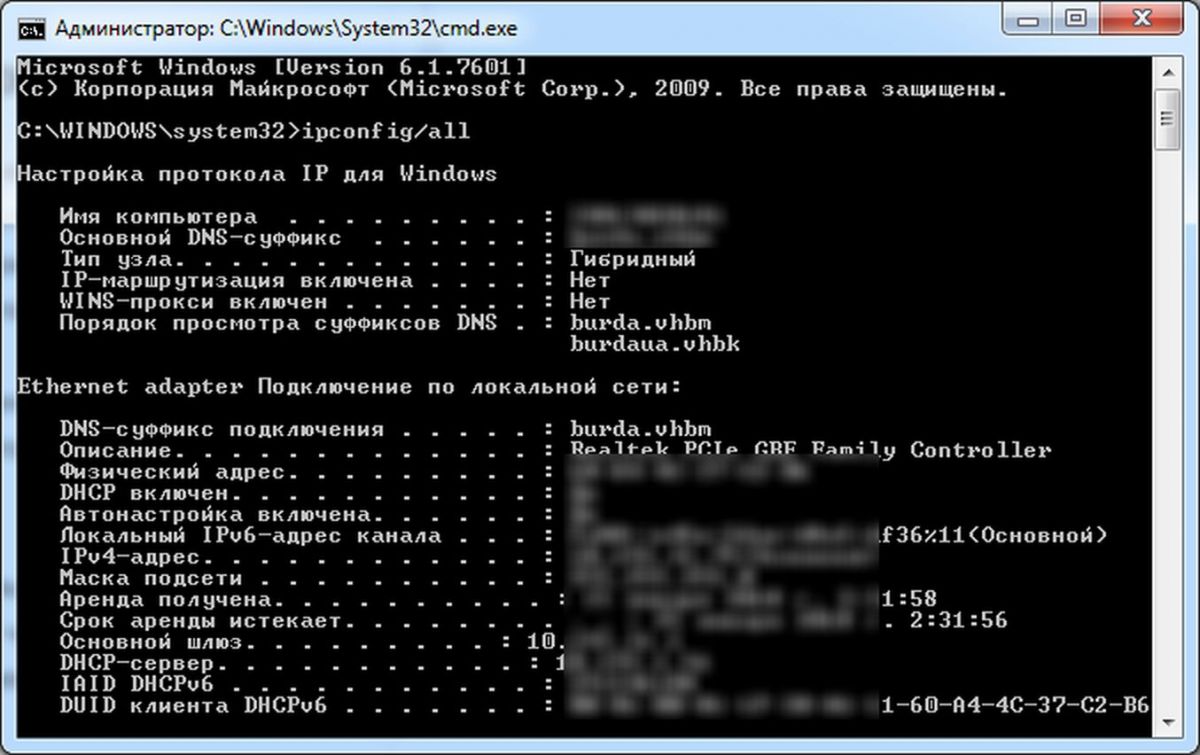
Для Keenetic вы найдете их разделе «Дополнительные параметры | Пользователи». Здесь нажмите на учетную запись «Admin» и задайте новый пароль в двух ячейках. В настоящее время большинство устройств оснащены защитой от атак методом перебора, но мы все равно рекомендуем указать слово минимум из 15 символов.
Маскировки имен Wi-Fi и шифрование сети
На следующем этапе займемся паролем к беспроводной сети. Существуют программы для перебора, позволяющие взломать и этот код — если, конечно, он слишком короткий. Этот код в Keenetic меняется через «Сеть Wi-Fi | Точка доступа 2,4 ГГц» в поле «Ключ сети».
Убедитесь, что в качестве метода шифрования используется WPA2-AES или WPA2 (CCMP). Это можно увидеть непосредственно под полем пароля.
Среди типовых советов защиты домашней Wi-Fi-сети можно найти рекомендацию скрыть ее имя в настройках роутера.
Однако, как утверждают специалисты, выполнение этого совета не только не остановит взломщиков, которые с помощью специальных программ видят все активные беспроводные сети, но и затруднит вам подключение к своей сети новых устройств.
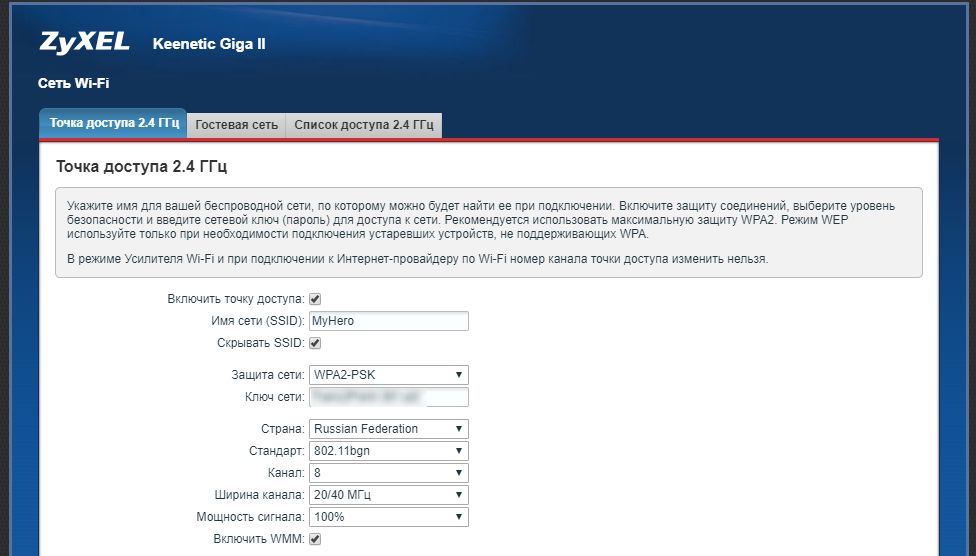
Впрочем, если вас эти факторы не смущают, можете на всякий случай все же замаскировать свое имя беспроводной сети (SSID) и отключить его передачу в настройках роутера. В настройках Keenetic перейдите в раздел «Сеть Wi-Fi | Точка доступа 2,4 ГГц» и в поле «Скрыть SSID» поставьте галочку.
Также обязательно задайте другое имя сети, чтобы злоумышленники по стандартному имени не могли распознать, о каком устройстве идет речь, и не использовали стандартные бреши в безопасности. Однако отметим, что специальные программы мгновенно распознают оборудование, и это преступников вряд ли остановит.
Отключение функций роутера
При желании современные маршрутизаторы можно сконфигурировать под доступ из любой точки земного шара. Недостаток: наличие возможных багов в прошивках устройств позволяет проникнуть в вашу домашнюю сеть и хакерам. Мы рекомендуем отключить дистанционный доступ, если он вами не используется. В устройствах Keenetic для этого нужно зайти в меню «Система | Режим». Здесь укажите, в каком режиме будет работать ваш роутер. Сохраните изменения нажатием на «Применить».
Имейте в виду, что даже некоторые устройства умного дома могут контролироваться дистанционно. К примеру, владельцам Philips Hue необходимо отключить удаленный доступ к Сети. Для этого нужно зайти на сайт my.meethue.com. После того как вы обезопасили все подступы к устройствам из Сети, следует заняться защитой от атак из ближайшего окружения.
Закрываем доступ в Wi-Fi посторонним устройствам
На случай, если хакеры все-таки получат доступ к вашему паролю к беспроводной сети через уязвимости (вряд ли им это удастся сделать путем перебора), стоит защитить себя с помощью функции разрешения доступа только зарегистрированных устройств.
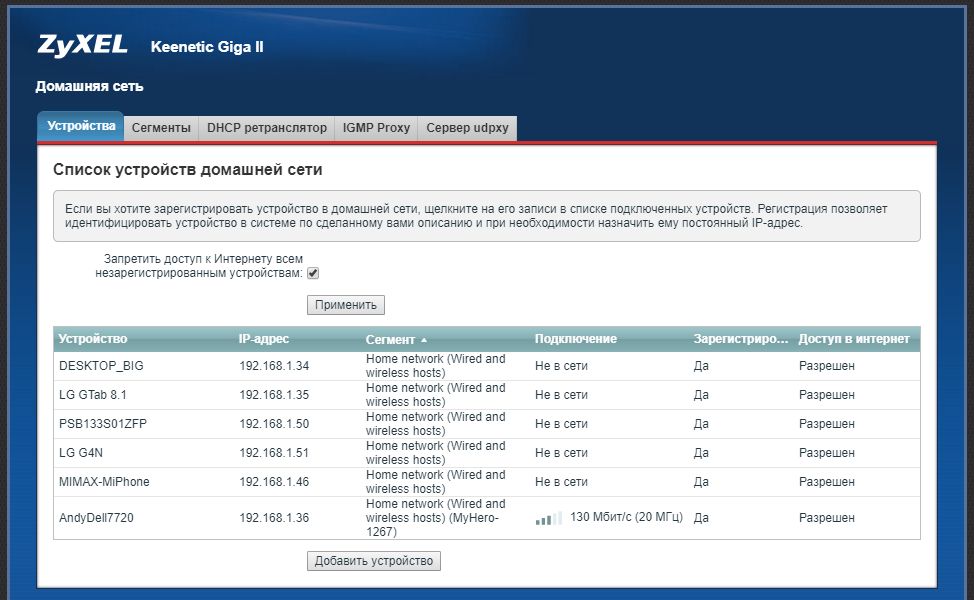
Владельцы Keenetic могут активировать эту возможность в меню «Домашняя сеть | Устройства», выбрав опцию «Запретить доступ к Интернету всем незарегистрированным устройствам». После нажатия на кнопку «Применить» доступ к роутеру будет только у подключенных на текущий момент устройств.
Внимание: если вы не можете однозначно охарактеризовать какое-либо устройство из списка над данной опцией как легитимное, удалите его из списка. Для добавления нового устройства необходимо нажать на «Добавить устройство».
Читайте также:
Умная защита дома: дооснащаем жилье продвинутой техникой
12 лучших расширений для браузеров, которые сделают пребывание в Сети более комфортным и безопасным
Фото: компании-производители










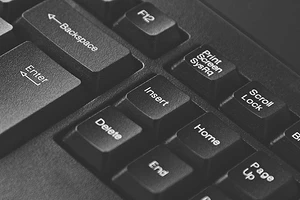


 Читайте нас в социальных сетях
Читайте нас в социальных сетях